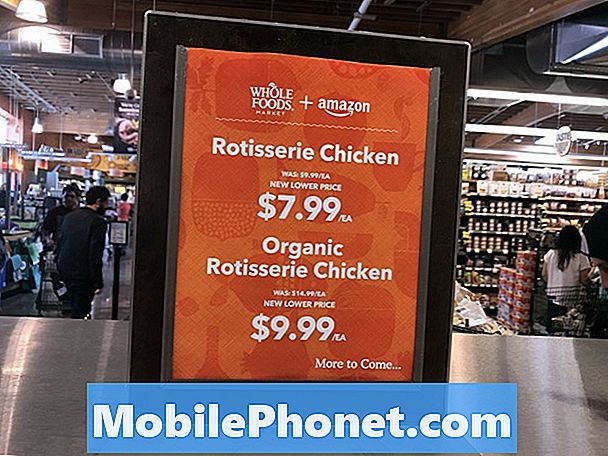#Samsung #Galaxy # S9 on üks kahest Lõuna-Korea ettevõtte tänavu välja antud lipumudelist. See on kõige paremini tuntud selle poolest, et selle esi- ja tagaküljel on alumiiniumraamil ja Gorilla klaasil valmistatud kindel koostekvaliteet. See kasutab 5,8-tollist Super AMOLED Infinity Display-d, samal ajal kui kapoti all on Snapdragon 845 protsessor koos 4 GB RAM-iga. Kuigi see on töökindel seade, võib juhtuda, et võib tekkida teatud probleeme, millega me täna tegeleme. Selles meie tõrkeotsingu seeria viimases osas käsitleme Galaxy S9 taaskäivitamist, kui see pole laadijaga ühendatud.
Kui teil on Samsung Galaxy S9 või mõni muu Android-seade, võtke meiega selle vormi abil ühendust. Aitame teid hea meelega kõigis teie seadmega seotud probleemides. See on tasuta teenus, mida pakume ilma kinnitatud stringideta. Palume siiski, et kui meiega ühendust võtate, proovige olla võimalikult üksikasjalik, et oleks võimalik anda täpne hinnang ja anda õige lahendus.
Samsung Galaxy S9 parandamine jätkab taaskäivitamist, kui see pole laadijasse ühendatud
Probleem:Mõni nädal tagasi töötades ja podcasti kuulates. Mu telefon (Galaxy S9) tardus ja kokutas viimast podcastis öeldud sõna. Lõpuks taaskäivitati ja tehti sama asja uuesti, kuid märkasin, et aku hüppas ringi iga kord, kui telefon uuesti 86% -lt 23% -le tagasi 76% -le ja lõpuks 44% -le uuesti sisse lülitas. Järgmisel nädalal lasin selle ühendada autolaadijaga, võttes kogu päeva vaheldumisi lahti, kuid hoides seda lõpuks 86–100% tasemel. Kuid kui ma umbes tunni pärast oma kontorisse tagasi jõudsin, suri see, taaskäivitus ja näitas mu koduekraani ning märkasin, et aku oli enne selle väljalülitamist 23%. Koju jõudes ühendasin selle vooluvõrku ja laadisin selle 100% -ni. Võtsin laadijalt maha ja proovisin taskulampi kasutada kohast, kuhu see bootloopi läks. Kui sõitsin sõbrannade korterisse l, siis WiFi-ühenduse ajal märkasin, et telefon toimib laadijalt maha võttes tavapäraselt. Kuid lõpuks hakkas see ennast uuesti välja lülitama ja pani erinevad akuprotsendid käima, kuni see laadijasse uuesti asetati. TLDR-telefon töötab laadijaga hästi, kuid sureb / taaskäivitub laadija pidevalt. Olen proovinud pehmet lähtestamist, vahemälu ja tehaseseadete lähtestamist ning see toimib endiselt. Ma märkasin, et laadija ajal käis see lühidalt 2–3 korda, seejärel lülitub telefon sisse ja töötab normaalselt ainult laadijaga. Kas teil on ideid, kuidas seda parandada, enne kui ma uue telefoni võlgu olen? Aitäh!
Lahendus: Enne selles seadmes tõrkeotsingu toimingute tegemist on kõige parem veenduda, et see töötab uusimal tarkvaraversioonil. Kui värskendus on saadaval, soovitan teil see kõigepealt alla laadida ja installida.
Probleemi kirjeldamisel näib, et selle põhjustas juba vigane riistvarakomponent, võib-olla aku. Siiski on endiselt võimalus, et selle võib põhjustada tarkvara tõrge, mida me kontrollime, tehes allpool loetletud tõrkeotsingu samme.
Tehke pehme lähtestamine
Esimene asi, mida peate sel juhul tegema, on aku simuleerimine või mida nimetatakse ka pehmeks lähtestamiseks. Seda tehakse tavaliselt siis, kui telefon ei reageeri, kuid seda soovitatakse ka antud juhul.
- Vajutage toitenuppu ja helitugevuse vähendamise klahvi kuni 45 sekundit.
- Oodake, kuni seade taaskäivitub.
Kui telefon taaskäivitub, kontrollige, kas probleem esineb ikka veel.
Kontrollige, kas probleem ilmneb turvarežiimis
Telefoni alla laaditud ja installitud rakendus võib põhjustada selle probleemi. Sellisel juhul peate telefoni käivitama turvarežiimis, kuna selles režiimis on lubatud töötada ainult eelinstallitud rakendustel.
- Lülitage telefon välja.
- Vajutage ja hoidke toitenuppu ekraanil kuvatud mudeli nime kuvast mööda.
- Kui ekraanile ilmub SAMSUNG, vabastage toitenupp.
- Pärast toitenupu vabastamist hoidke kohe all helitugevuse vähendamise klahvi.
- Hoidke helitugevuse vähendamise klahvi all, kuni seade taaskäivitamise lõpetab.
- Kui ekraani vasakusse alanurka ilmub turvarežiim, vabastage helitugevuse vähendamise klahv.
Kui probleemi selles režiimis ei esine, on tõenäoline, et probleemi põhjustas teie alla laaditud rakendus. Uurige, mis see rakendus on, ja desinstallige see.
Pühkige telefoni vahemälu partitsioon
Telefonisüsteemi vahemällu salvestatud andmeid kasutatakse juurdepääsu kiirendamiseks teie telefonirakendustele. Mõnikord võivad need andmed rikutud olla, mis põhjustab seadmes probleeme. Kui soovite kontrollida, kas rikutud vahemällu salvestatud andmed põhjustavad probleemi, peate telefoni vahemälu partitsiooni taasterežiimist pühkima.
- Lülitage telefon välja.
- Vajutage ja hoidke all helitugevuse suurendamise klahvi ja Bixby klahvi, seejärel hoidke toitenuppu all.
- Kui kuvatakse Androidi logo, vabastage kõik klahvid (enne Android-süsteemi taastemenüü suvandite kuvamist kuvatakse ‘Süsteemivärskenduse installimine’ umbes 30–60 sekundit).
- Vajutage helitugevuse vähendamise klahvi, et tõsta esile valik „pühkige vahemälu partitsioon”.
- Valimiseks vajutage toitenuppu.
- Vajutage helitugevuse vähendamise klahvi, et tõsta esile „jah”, ja vajutage valimiseks toitenuppu.
- Kui vahemälu pühkimise sektsioon on lõpule viidud, tõstetakse esile „Taaskäivitage süsteem kohe”.
- Seadme taaskäivitamiseks vajutage toitenuppu.
Tehke tehase lähtestamine
Viimane tõrkeotsingu samm, mida peaksite kaaluma, on tehase lähtestamine. See taastab teie telefoni algse tehase seisundi. Enne lähtestamist tehke oma telefoni andmetest varukoopia, kuna need protsessi käigus kustutatakse.
- Lülitage telefon välja.
- Vajutage ja hoidke all helitugevuse suurendamise klahvi ja Bixby klahvi, seejärel hoidke toitenuppu all.
- Kui kuvatakse roheline Androidi logo, vabastage kõik klahvid (enne Android-süsteemi taastemenüü suvandite kuvamist kuvatakse ‘Süsteemivärskenduse installimine’ umbes 30–60 sekundit).
- Vajutage mitu korda helitugevuse vähendamise klahvi, et tõsta esile teave „andmete pühkimine / tehase lähtestamine”.
- Valimiseks vajutage toitenuppu.
- Vajutage helitugevuse vähendamise klahvi, kuni esile tõstetakse „Jah - kustuta kõik kasutajaandmed”.
- Põhilähtestuse valimiseks ja käivitamiseks vajutage toitenuppu.
- Kui lähtestamine on lõppenud, tõstetakse esile ‘Reboot system now’.
- Seadme taaskäivitamiseks vajutage toitenuppu.
Juhul, kui probleem püsib ka pärast ülaltoodud tõrkeotsingu toimingute tegemist, on selle põhjuseks tõenäoliselt vigane riistvarakomponent, võib-olla aku. Parim asi, mida praegu teha on, lasta telefon teeninduskeskuses parandada.
Saatke meile oma küsimused, ettepanekud ja probleemid, millega olete oma Android-telefoni kasutamisel kokku puutunud. Toetame kõiki Android-seadmeid, mis on täna turul saadaval. Ja ärge muretsege, me ei küsi teie küsimuste eest ainsatki senti. Võtke meiega ühendust selle vormi abil. Me loeme läbi kõik saadud sõnumid, kuid ei saa tagada kiiret vastust. Kui suutsime teid aidata, palun aidake meil seda sõna levitada, jagades oma postitusi oma sõpradega.